Flexbox - Parent Elements
Ett annat sätt att placera saker på sin sida är med hjälp utav Flex, även kallat Flexbox, och kan ses som ett mellansteg mellan float och grid. Vi ska kolla lite mer på hur det kan användas i den här guiden med hjälp utav två exempelsidor som ligger i example/flexbox, så det är bra att öppna upp dem och kolla med i guiden.
Om man vill ha en lite mer djupdykning så kan man kolla på A Complete Guide to Flexbox ifrån CSS-Tricks, som är en tydlig och utförlig förklaring av hur alla regler kan fungera.
Utgångsläget
Alla div:ar i exemplet är uppbyggt på samma sätt, bara att det ligger annorlunda CSS-regler på dem. Såhär ser HTML-strukturen ut:
<div class="container">
<div>Div1</div>
<div>Div2</div>
<div>Div3</div>
</div>
Jag har valt att skriva en kort text i varje div för att tydligt visa vad som händer med varje CSS-regel, utöver färgkodning.
Föräldraelement
Vi börjar med att kolla på vilka regler som finns att lägga på föräldraelementet, parent-element. Till att börja med så behöver man först säga att man vill använda sig utav flex. Du kan se hur det ser ut själv genom att öppna example/flexbox/html-parent-example.html.
.container {
display: flex;
}
Jag lägger det på .container klassen som jag har på samtliga föräldraelement i mitt exempel. Därefter jag kan jag lägga på fler klasser utan att behöva återupprepa display: flex för varje element.
Med bara display: flex så kan det då ser ut såhär:

Default display: flex
Utifrån detta så kör vi på med några av de regler man kan använda tillsammans med display: flex.
Flex Direction
Den första regeln vi går igenom, är flex-direction. Det är ett sätt för oss att säga i vilken riktning vi vill lägga våra tre barnelement (child elements). Det finns fyra olika:
.row {
flex-direction: row;
}
.row-reverse {
flex-direction: row-reverse;
}
.column {
flex-direction: column;
}
.column-reverse {
flex-direction: column-reverse;
}
row är default och lägger elementen på samma rad, i ordningen de kommer i vår HTML. row-reverse är på samma rad, men omvänt. Sen har vi column och column-reverse, som istället lägger våra element i en kolumn. Nedan kan du se hur det ser ut:
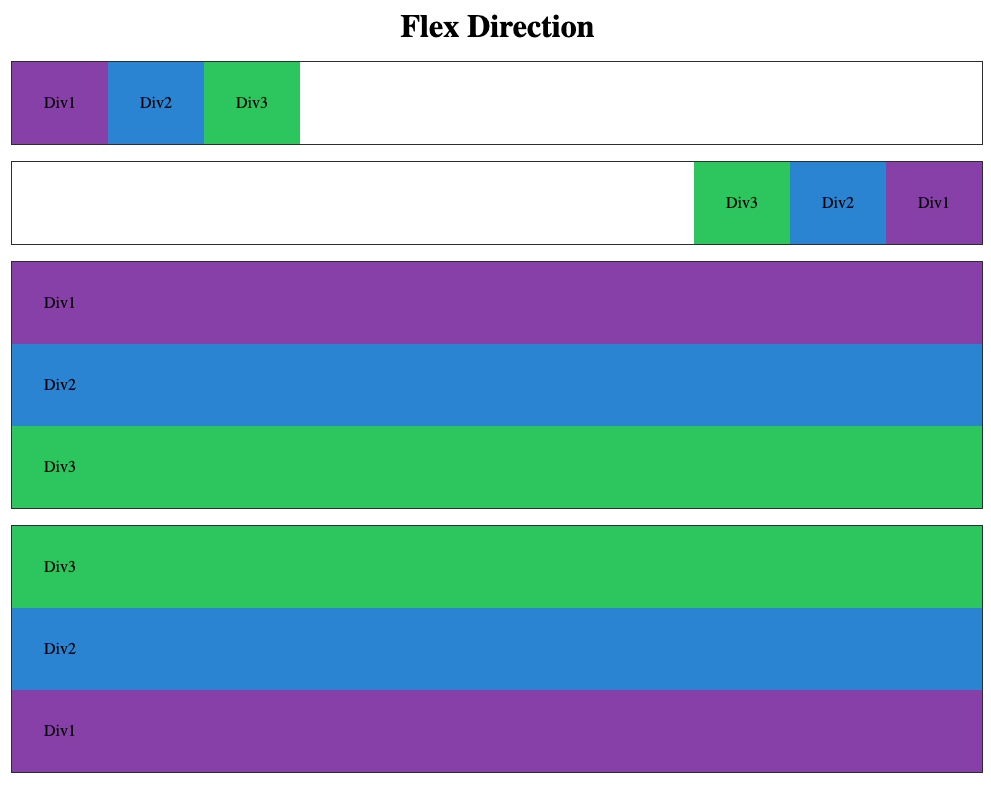
flex-direction
Flex Wrap
Den andra regeln är flex-wrap som tillåter oss att bryta en rad som annars blir överfull. Denna är inte så vanlig, men det är bra att veta att den finns. Där finns det tre stycken värden vi kan välja:
.nowrap {
flex-wrap: nowrap;
}
.wrap {
flex-wrap: wrap;
}
.wrap-reverse {
flex-wrap: wrap-reverse;
}
nowrap är default och lägger allt på samma rad, även om elementen är över 100% av bredden. I exemplet så har vi tre div:ar, som har width: 50%. Med display: flex och utan någon flex-wrap regel, så tar de istället 33% av bredden var. Men om vi lägger på flex-wrap: wrap så gör den en brytning och flyttar ner en av boxarna under. flex-wrap: wrap-reverse gör samma sak, fast omvänt. Såhär kan det se ut:
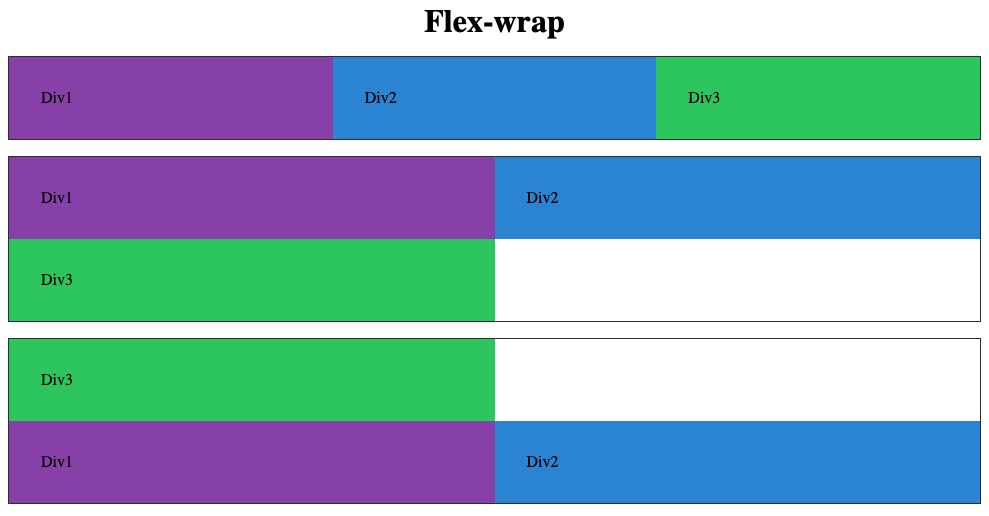
flex-wrap
Justify Content
Den sista regeln vi vill kolla på när det gäller föräldraelementet är justify-content som ger oss möjlighet att placera våra child elements. Det finns sex stycken regler vi vill kolla lite närmre på här:
.flex-start {
justify-content: flex-start;
}
.flex-end {
justify-content: flex-end;
}
.center {
justify-content: center;
}
.around {
justify-content: space-around;
}
.between {
justify-content: space-between;
}
.evenly {
justify-content: space-evenly;
}
Först ut har vi flex-start som placerar våra tre div:ar i början av flex-container och flex-end som placerar dem i slutet. Sen har vi center som centrerar våra tre div:ar och sist ut har vi tre sätt att placera med mellanrum. space-around ger lika mycket utrymme till vänster och höger på samtliga element. space-between placerar elementen så långt ifrån varandra som det går och space-evenly som lägger ett lika stort avstånd mellan varje element. Såhär kan det se ut:
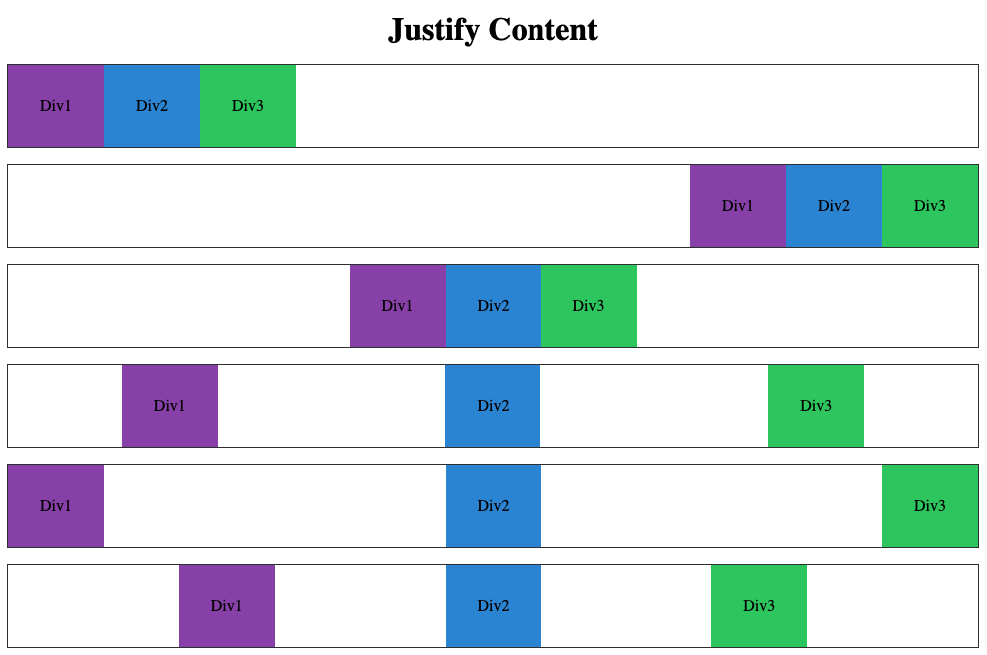
justify-content
#Revision history
- 2020-11-11: (A, nik) Skapad inför HT2020.


